Wallboards
¡Te damos la bienvenida a los Wallboards de uContact!
Con esta guía aprenderás, paso a paso, qué son, para qué sirven y cómo aprovecharlos para tomar decisiones informadas que impacten positivamente en tu negocio.
Primero, ¿qué es un Wallboard?
Un Wallboard es un dashboard en tiempo real que te permite visualizar todo lo que pasa en tu negocio de forma visual y fácil de entender, a través de diferentes paneles que muestran datos de forma personalizada. Así puedes monitorear lo que sucede en tu operación, detectar oportunidades de mejora y actuar rápido.
¿Qué es un panel?
Un panel es cada gráfico o bloque de información dentro de tu Wallboard. Cada panel muestra un conjunto de datos de forma clara y atractiva. Puedes combinar varios paneles para comparar información y seguir indicadores importantes.
¿Cuáles son los tipos de paneles?
Hay 6 tipos de paneles, cada uno diseñado para mostrar la información de la forma más útil según tus necesidades:
- Gráfico de barra: Compara diferentes valores usando barras verticales. Útil para ver totales por categoría (por ejemplo, cantidad de interacciones entrantes, salientes y abandonadas).
- Gráfico de línea: Muestra cómo evoluciona un dato en el tiempo. Ideal para ver tendencias (por ejemplo, interacciones entrantes por día).
- Gráfico de dona: Muestra proporciones usando un anillo con un hueco en el centro. Perfecta para ver porcentajes y comparativas simples (por ejemplo, tiempo de conexión vs. descanso).
- Gráfico de torta: Similar a la dona, pero sin hueco en el centro. También muestra proporciones o porcentajes.
- Tabla: Muestra datos detallados en filas y columnas. Ideal para ver listados o grandes volúmenes de información (por ejemplo, un listado de los agentes de una campaña junto con la cantidad de interacciones que iniciaron, las que finalizaron y su tiempo de login).
- Total: Muestra un único valor clave (por ejemplo, el total de llamadas recibidas). Útil para destacar cifras importantes.
 Gráfica de barra
Gráfica de barra
Permite comparar diferentes conjuntos de datos utilizando barras verticales. Es útil para mostrar comparaciones de cantidades o datos que no necesariamente están relacionados con el tiempo. Por ejemplo, se puede utilizar para mostrar el número de tipificaciones según el nombre.
 Gráfica de línea
Gráfica de línea
Permite visualizar datos a lo largo del tiempo de manera visual y clara. Es útil para comparar tendencias y ver cómo evolucionan los datos. Por ejemplo, se puede utilizar para mostrar la evolución de las interacciones entrantes en una campaña.
 Gráfico de dona
Gráfico de dona
Permite mostrar la proporción de diferentes conjuntos de datos utilizando un gráfico de dona. Es útil para mostrar porcentajes y proporciones. Por ejemplo, se puede utilizar para mostrar la relación entre el tiempo de conexión y el tiempo de descanso.
 Gráfico de torta
Gráfico de torta
Permite mostrar la proporción de diferentes conjuntos de datos utilizando un gráfico de dona. Es útil para mostrar porcentajes y proporciones. Por ejemplo, se puede utilizar para mostrar la relación entre el tiempo de conexión y el tiempo de descanso. La diferencia entre este tipo de gráfico y el gráfico de dona es que el gráfico de dona tiene un agujero en el centro.
 Gráfica de tabla
Gráfica de tabla
Permite mostrar datos en formato de tabla. Es útil para mostrar una gran cantidad de datos en una sola vista. Por ejemplo, se puede utilizar para mostrar información detallada sobre campañas.
 Total
Total
Permite mostrar un valor total de un conjunto de datos para el intervalo de tiempo que establecemos en los filtros globales. Es útil para mostrar un valor total de un conjunto de datos. Por ejemplo, se puede utilizar para mostrar el número total de interacciones recibidas en una campaña.
¿Qué es una fuente?
Cada panel necesita saber de dónde sacar los datos y que datos queremos, a eso le llamamos fuente y métrica. Por ejemplo, si quieres ver cuántos mensajes están entrando por campaña, eliges la fuente ‘Campañas’ y la métrica ‘Mensajes entrantes’.
Cada panel necesita saber de dónde sacar los datos. A eso le llamamos fuente.
Las fuentes disponibles son:
- Campañas: Datos sobre las campañas: nivel de servicio, mensajes entrantes, salientes, etc.
- Agentes: Datos de desempeño de los agentes: tiempo de conexión, llamadas atendidas, tiempo de adherencia, entre otros.
- Hub Saliente: Métricas de los marcadores automáticos: llamadas salientes, fallidas, etc.
- Queries personalizadas: Si necesitas algo más específico, puedes crear una consulta SQL para traer los datos exactos que quieras. (Requiere conocimientos básicos de SQL y permisos específicos).
Dentro de esta fuente, encontraremos todo lo relacionado con las diferentes campañas. Por ejemplo: nivel de servicio, mensajes entrantes, mensajes salientes y otros.
 Agentes
Agentes
Dentro de esta fuente, encontraremos todo lo relacionado con los agentes. Por ejemplo: tiempo de conexión, tiempo de adherencia, número de llamadas respondidas y más.
 Hub Saliente
Hub Saliente
Dentro de esta fuente, encontraremos todo lo relacionado con los marcadores automáticos. Por ejemplo: llamadas salientes, llamadas fallidas, etc.
 Queries personalizadas
Queries personalizadas
Esta fuente no tiene métricas predefinidas. Tendremos que crear una consulta para obtener y modelar los datos según nuestro gusto. Al usar una consulta para obtener datos, debemos escribir una declaración SQL que obtendrá la información directamente de la base de datos. Para esto, es necesario tener conocimiento de cómo se construyen estas consultas, así como los permisos mencionados anteriormente. A continuación, se muestra un ejemplo de una consulta, el tipo de gráfico en el que se modeló y lo que se buscaba obtener.
SELECT
COUNT(CASE WHEN value1 = 'No answer' THEN 1 END) AS 'No answer',
COUNT(CASE WHEN value1 = 'Busy' THEN 1 END) AS 'Busy',
COUNT(CASE WHEN value1 = 'Not interested' THEN 1 END) AS 'Not interested',
COUNT(CASE WHEN value1 NOT IN ('No answer', 'Busy', 'Not interested') THEN 1 END)
AS 'Other'
FROM ccrepo.dispositions_repo;Esta consulta tiene como objetivo obtener datos sobre las tipificaciones agrupadas por su nombre, de esta manera esperamos poder comparar las diferentes tipificaciones de nivel uno. Esta consulta es muy útil para nosotros para visualizarla dentro de un gráfico circular (pie chart) y así comparar los totales entre sí.
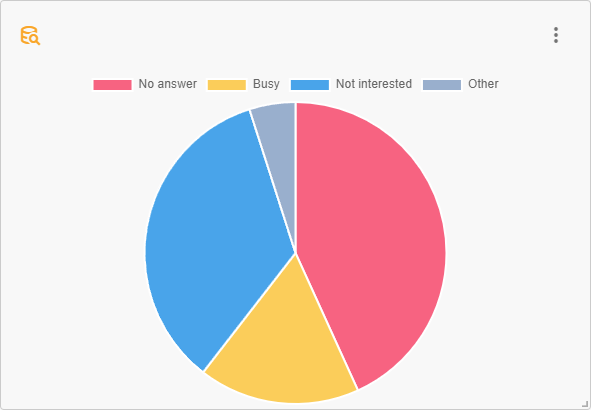
Si deseas obtener más información sobre cómo crear consultas, consulta la sección de Queries.
Recap: Un resumen de lo que debes saber
- Un Wallboard es tu tablero para monitorear el rendimiento de tu negocio.
- Los paneles son los gráficos que muestran la información
- Hay 6 tipos de paneles: barras, líneas, torta, dona, tabla y total.
- Cada panel se alimenta de una fuente: Campañas, Agentes, Hub Saliente o una consulta personalizada.
🚀 ¡Hora de crear tu Wallboard!
Ahora que sabes los conceptos clave sobre Wallboard, podes crear uno para analizar los datos de tu negocio. ¡Utilizá la siguiente guía para crear tu primer Wallboard!
